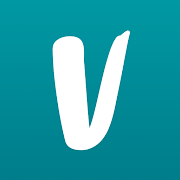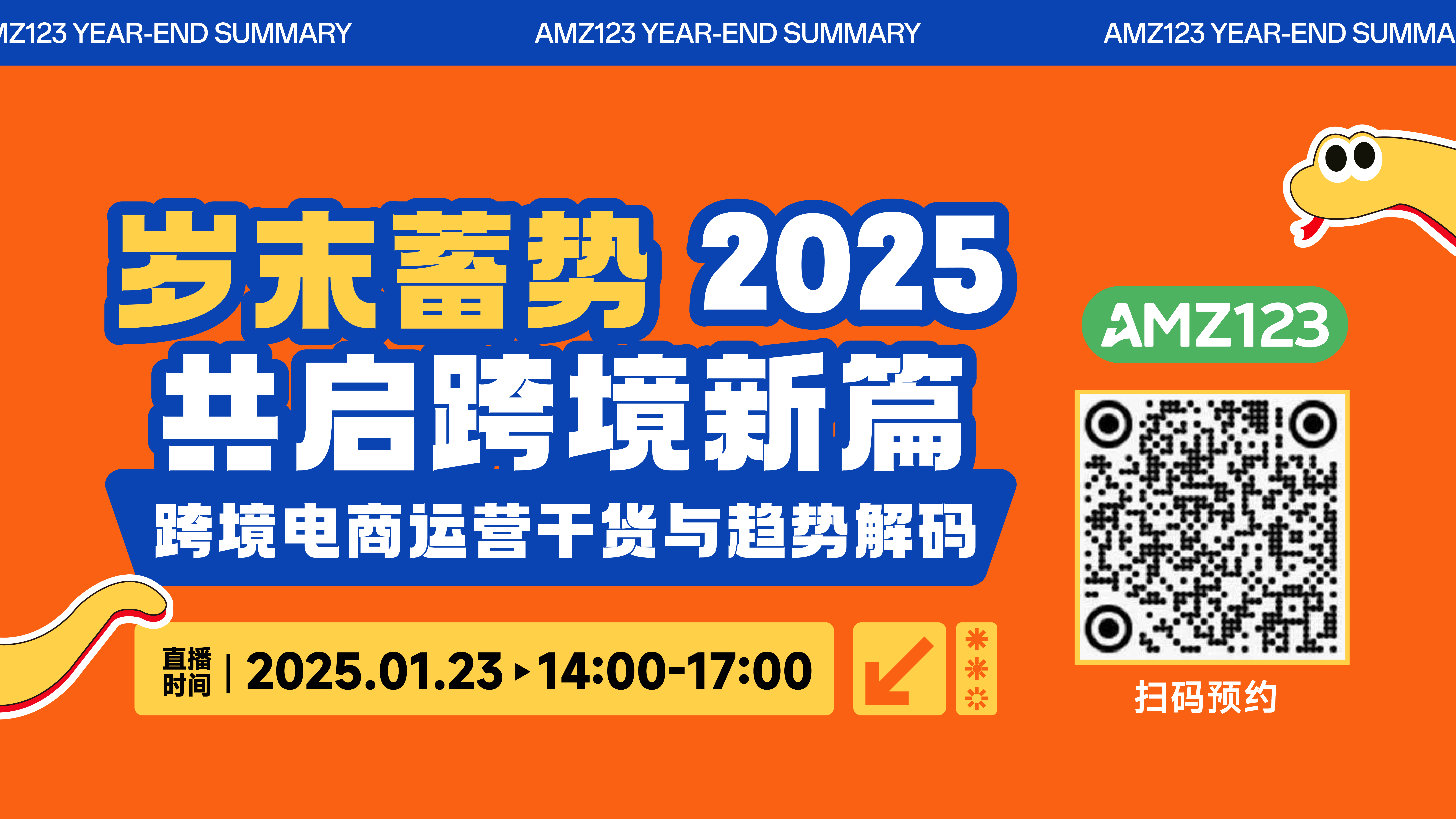第十八讲-shopify产品类目Collections创建
有两种方法可以创建产品类目来组织您的产品:手动集合和自动集合 。手动集合要求您选择要在集合中显示的每个产品,这样您就可以轻松完全控制为客户显示的产品。自动集合基于您可以为集合设置的一组“条件”,Shopify将使用这些条件仅使用与您设置的条件匹配的产品来填充集合。
两种类型的集合都以相同的方式开始:
转到Shopify管理员>单击“
Products ”>选择“ Collections ”>单击右上角的“ Creation Collection ”按钮。
从这里,给你的收藏品一个’标题’和’描述’(如果你有一个,因为描述是可选的)。
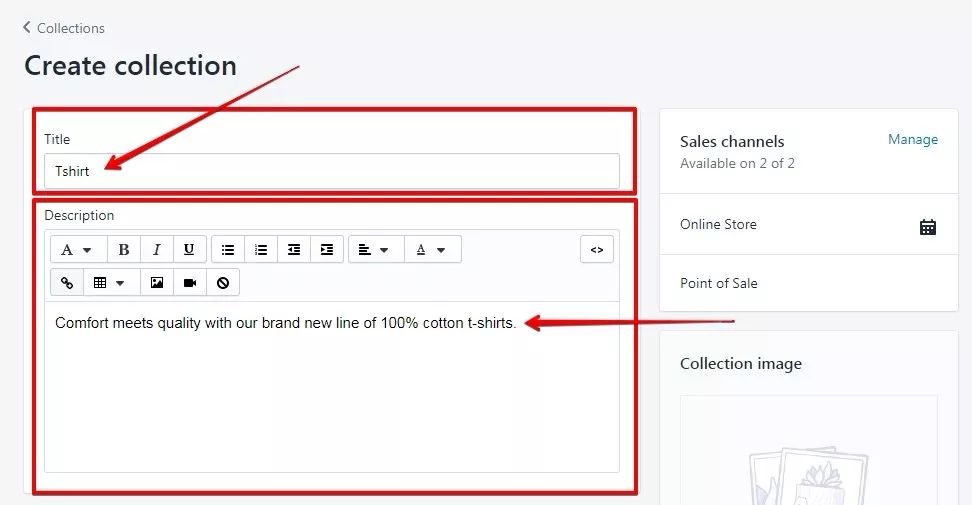
现在,您需要选择是否需要手动或自动收集。如果选择“手动”,则需要先保存新的集合,然后才能添加产品。如果您选择自动,则需要为Shopify至少输入一个条件,以便为您开始策划产品。
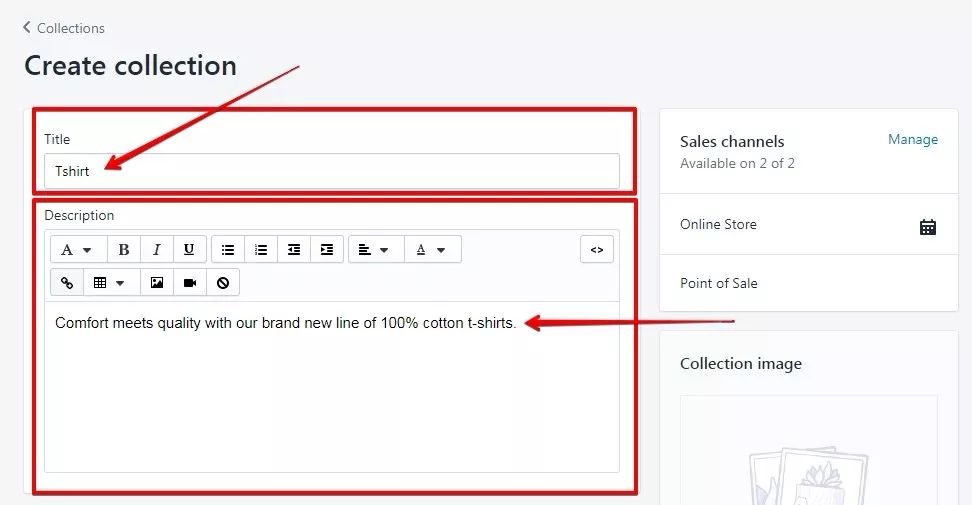
如果您的藏品中包含的产品少于50种,我绝对建议您从手动收藏品开始。它们非常容易设置和维护,而如果您的产品没有完美设置(在名称,标签,价格等方面),自动收集有时可能需要进行大量的故障排除。
保存集合后,如果选择自动集合,产品将开始传播,否则,如果选择手动集合,则可以开始选择要添加的产品。
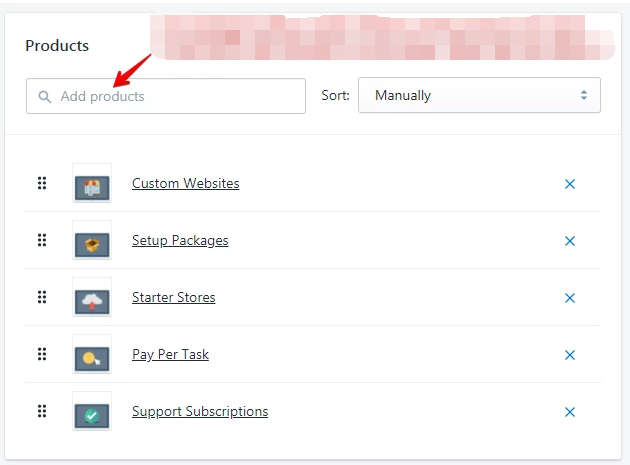
在集合设置的右侧,有一个选择集合图像的选项。
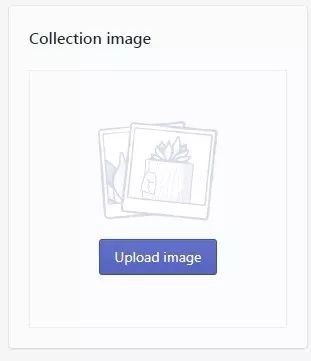
您可以设置一个集合图像来表示您网站上任何集合索引的集合(通常可以在主页上找到,如果您使用’集合列表’,或者在/ collections /页面中列出您商店的所有集合) )。如果您没有为集合设置图像,那么Shopify将只使用集合中第一个产品的图像来表示给定的集合。我通常不为大多数集合设置集合图像,除非我试图在特定商店中实现所有集合图像的统一外观。设置收藏图像绝对是个人偏好,因商家而异。
well done…
— 不小不大 —
Stay Hungry, Stay Foolish
跨境、赚钱干货、海外信息
[ 微信号:unsunl ]
[ 微信公众号号:Unsunl 不小不大 ]
[博客网址:www.unsunl.com]
— END —